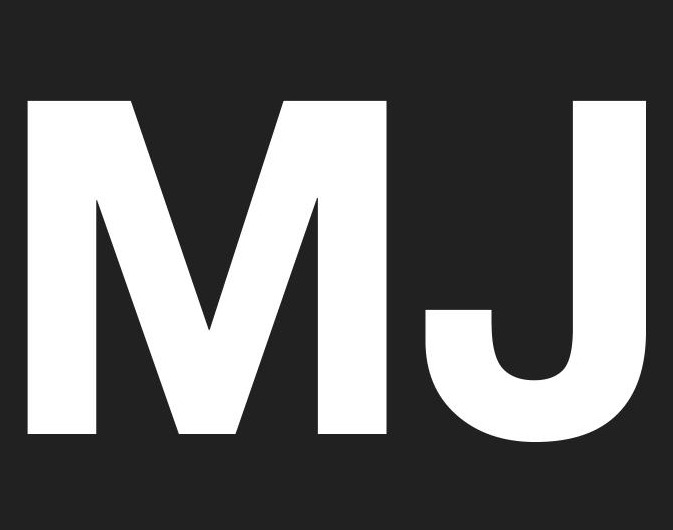| 일 | 월 | 화 | 수 | 목 | 금 | 토 |
|---|---|---|---|---|---|---|
| 1 | 2 | 3 | 4 | 5 | 6 | 7 |
| 8 | 9 | 10 | 11 | 12 | 13 | 14 |
| 15 | 16 | 17 | 18 | 19 | 20 | 21 |
| 22 | 23 | 24 | 25 | 26 | 27 | 28 |
| 29 | 30 |
- 빅데이터
- 도커
- hadoop
- 리눅스
- storage
- java
- 재귀
- docker
- 설치
- sort
- Data Structure
- Redshift
- 스토리지
- rhcsa
- AWS
- Spring
- 하둡
- data
- 레드햇
- 아마존
- 자바
- 알고리즘
- 스프링
- algorithm
- recursive
- redhat
- big data
- 자료구조
- Amazon
- linux
- Today
- Total
목록docker (6)
Developer MJ
Docker로 Filebeat 실행 sudo docker run --rm -h filebeat --name filebeat --link logstash:logstash \ -v "$PWD/filebeat.yml":/usr/share/filebeat/filebeat.yml -v "$PWD/test.log":/usr/share/filebeat/logs/access_log \ docker.elastic.co/beats/filebeat:5.6.0 -f /config-dir/logstash.conf --link logstash:logstash : logstash로 로그를 전송하기위해 도커 컨테이너 링크 생성 ( --link : ) -v "$PWD/filebeat.yml":/usr/share/filebeat/fil..
Docker로 Logstash 실행 sudo docker run --rm -d -h logstash --name logstash \ --link elasticsearch:elasticsearch -e LS_JAVA_OPTS="-Xms256m -Xmx256m" -v "$PWD/logstash.conf":/config-dir/logstash.conf \ docker.elastic.co/logstash/logstash:5.6.0 \ -f /config-dir/logstash.conf -v "$PWD/logstash.conf":/config-dir/logstash.conf : 현재 디렉토리에 생성해놓은 커스텀 logstash.conf 파일을 container에서 접근할 수 있도록 docker.elastic.co..
Docker로 Kibana 실행 sudo docker run --rm -d -p 5601:5601 -h kibana --name kibana \ --link elasticsearch:elasticsearch \ docker.elastic.co/kibana/kibana:5.6.0 -p 5601:5601 :도커 컨테이너로 실행주인 Kibana 기본 port인 9200를 머신과의 포트포워딩을 위해 docker.elastic.co/kibana/kibana:5.6.0 : 특정 버전의 Image를 활용해 Container를 실행시키기 위해 --link elasticsearch:elasticsearch : Running Container Elasticsearch와 연결하기 위해
Docker로 Elasticsearch 실행 sudo docker run --rm -d -p 9200:9200 -h elasticsearch --name elasticsearch \ -e ES_JAVA_OPTS="-Xms512m -Xmx512m" -e "http.host=0.0.0.0" -e "transport.host=127.0.0.1" \ docker.elastic.co/elasticsearch/elasticsearch:5.6.0 -p 9200:9200 : 도커 컨테이너로 실행주인 Elasticsearch 기본 port인 9200를 머신과 포트포워딩을 위해 -p 옵션을 부여 docker.elastic.co/elasticsearch/elasticsearch:5.6.0 : 특정 버전의 Image를 활용해..
Docker Container 실행docker run - Options -v : 머신과 컨테이너 사이를 연결해주는 Link 생성 -d : Container를 백그라운드로 실행 -p : 머신 Port와 Container Port 연결 -e : 환경변수 값 설정 --rm : Container Stop과 동시에 Remove --name : Container 명칭 설정 --link : 기존에 Running 상태의 Container와 연결 [컨테이너:별칭] -it : 터미널을 위한 설정 -h : 호스트 이름 설정 Docker Container 리스트 docker ps -a Run Bash Command in a Running Container docker exec -it [Container] bash
기존 설치된 버전 삭제 sudo yum remove docker \ docker-common \ docker-selinux \ docker-engine Docker CE (for Centos) 설치 sudo yum install docker-ce 설치된 Docker Service 실행sudo systemctl start docker Docker Run 테스트sudo docker run hello-world 출처 : https://docs.docker.com/engine/installation/linux/docker-ce/centos/#install-using-the-repository